Cómo gestionar varias versiones de Node.js con NVM (Gestor de versiones de Node)
NVM o Gestor de Versiones de Node es una herramienta de línea de comandos para gestionar múltiples versiones de Nodejs. Es un script bash compatible con POSIX que te permite instalar y gestionar múltiples versiones de Nodejs en tu ordenador.
En este tutorial, te mostraré cómo instalar y utilizar NVM para gestionar múltiples versiones de Node.js en tu ordenador. Esta guía puede aplicarse a distintas distribuciones de Linux, como Ubuntu, CentOS y Debian.
1. Instalar NVM (Gestor de Versiones de Node)
En primer lugar, vamos a instalar las dependencias de los paquetes para la instalación de nvm.
Para Ubuntu, puedes ejecutar el siguiente comando apt.
sudo apt install build-essential libssl-dev -y
Y para CentOS, puedes utilizar el comando dnf como se indica a continuación.
sudo dnf group install "Development Tools" -y
Después, descarga y ejecuta el script de instalación de nvm como se indica a continuación.
wget -qO- https://raw.githubusercontent.com/nvm-sh/nvm/v0.39.5/install.sh | bash
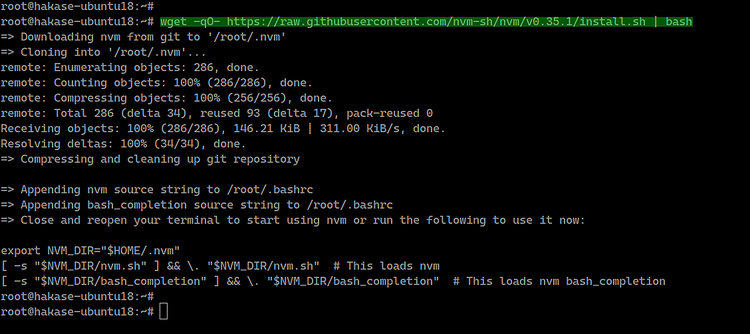
Una vez completada la instalación, tienes que recargar el script ‘~/.bashrc’.
source ~/.bashrc
Ahora se ha completado la instalación de nvm y puedes ejecutar el comando nvm.
Comprueba la versión de nvm como se indica a continuación.
nvm --version
Se te mostrará el resultado como se indica a continuación.
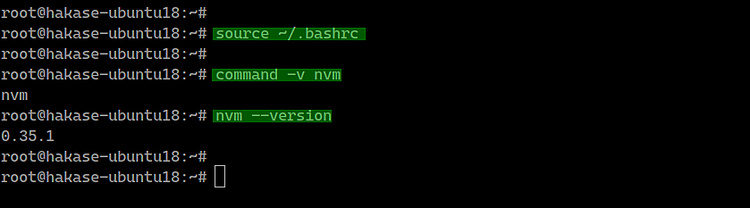
A continuación, vamos a mostrarte el uso básico de nvm para gestionar la instalación de nodejs.
2. Comprobar NodeJS disponible
Para comprobar los nodejs disponibles en tu sistema local, puedes utilizar la opción ‘ls’.
nvm ls
También puedes comprobar la lista de versiones remotas de nodejs que están listas para instalar.
nvm ls-remote
Y para especificar la versión ‘LTS’ de nodejs, puedes utilizar la opción ‘–lts’.
nvm ls-remote --lts
3. Instalar la versión de NodeJS
Para instalar la última versión de nodejs, puedes utilizar el siguiente comando.
nvm install node
Para instalar una versión concreta, puedes utilizar el número de versión o utilizar el alias de la versión.
Instalar versión de nodejs con alias.
nvm install lts/erbium
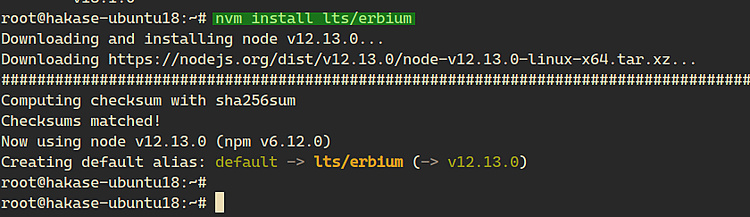
Instala node js con el número de versión.
nvm install v10.17.0
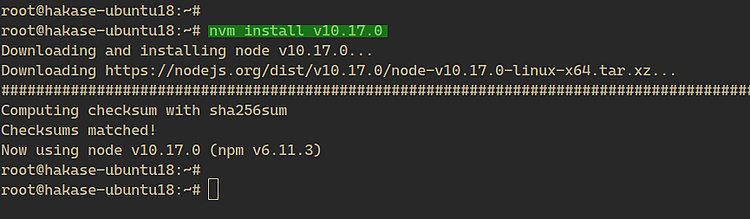
4. Cambiar a diferentes versiones de NodeJS
La principal ventaja de usar nvm es que podemos cambiar a diferentes versiones de nodejs con un simple comando.
En primer lugar, puedes comprobar los nodejs disponibles en tu sistema local.
nvm ls
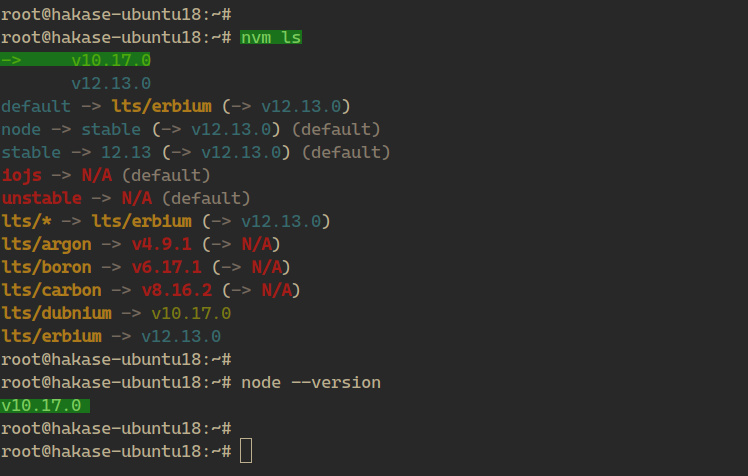
Para cambiar a las distintas versiones por defecto, puedes utilizar la opción ‘use’ seguida del número de versión o alias.
nvm use v12.13.0 nvm use lts/erbium
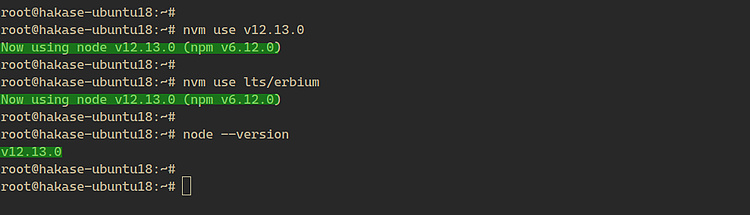
5. Crear un alias
Esta función te permite crear tu alias para tu versión específica de nodejs. Y facilita la gestión de la versión de nodejs que necesites a un desarrollador.
Para crear un alias, puedes utilizar la opción ‘alias’ seguida del nombre del alias y la versión de nodejs.
nvm alias node10 v10.17.0
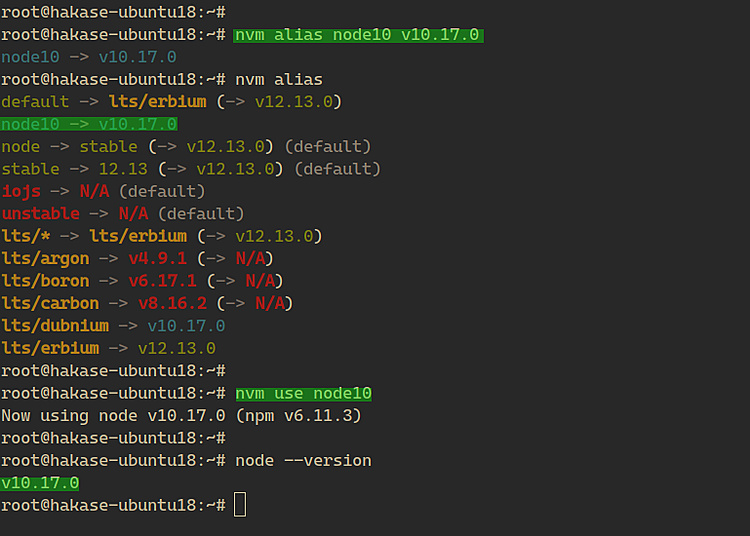
Ahora comprueba los ‘alias’ disponibles utilizando el siguiente comando.
nvm alias
Y obtendrás tu alias en la lista.
6. Desinstalar la versión de NodeJS
Para eliminar la versión específica de nodejs, puedes utilizar la opción ‘desinstalar’ seguida del número de versión o alias.
nvm uninstall v6.17.1 nvm uninstall lts/carbon nvm uninstall node10
Y la versión de nodejs que quieres eliminar se habrá desinstalado del sistema.
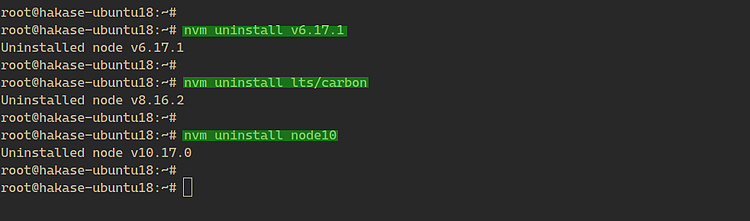
7. Ejecutar el Script con una versión específica de NodeJS
Con el nvm, podemos ejecutar directamente una aplicación js con la versión específica de nodejs.
Esta característica puede ser muy útil si estás creando o ejecutando aplicaciones JS con una versión diferente de nodejs.
Ejecuta el script ‘app.js’ utilizando la versión lts de nodejs ‘lts/erbium’.
nvm run lts/erbium app.js nvm run v12.13.0 app.js
Esto es todo sobre la instalación de nvm y su uso básico para gestionar múltiples versiones de nodejs en el sistema operativo Linux.